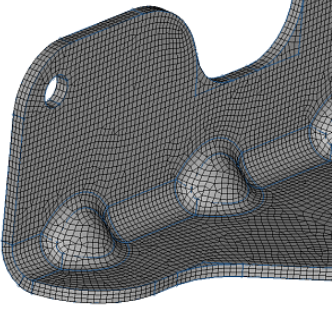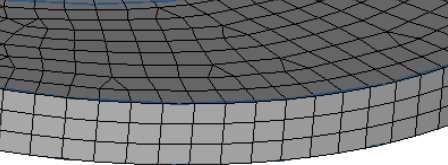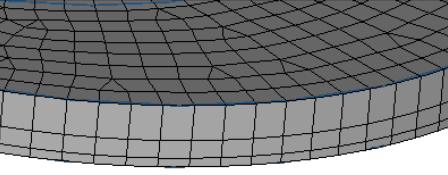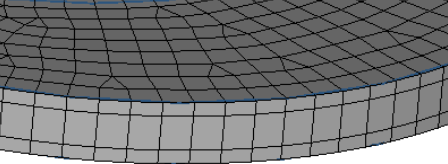Elem Offsetパネル
Elem Offsetパネルは、プレートまたはシェル要素のメッシュからオフセットすることによる要素の作成および修正に使用します。
場所:2D および3Dページ
要素の法線によってオフセットの際の方向が決定します。
Solid Layersサブパネル
プレート要素をオフセットする前に、プレート要素の法線が正しい向きになっていることを確認してください。
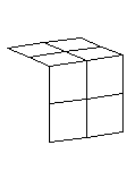 図 1. 選択された要素 |
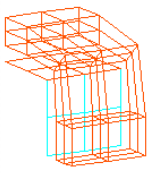 図 2. Initial Offset=40で作成された要素 |
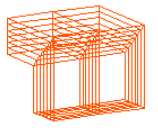 図 3. バイアシング係数なしで作成された要素 |
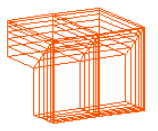 図 4. マイナスのバイアシング係数で作成された要素 |
*function("HM_COMP_TKvariable1)
*components(""")
*format()
*variableset(variable1,$TK)
*output()
*return()| オプション | 動作 |
|---|---|
| 3d faces by nodes | オフセットする3D要素の節点を選択します。 |
| Delete 2d elements after | オフセット後に2D要素を削除します。 |
| elems to offset selector | オフセットする要素を選択します。 |
| along geoms to follow | 選択されたサーフェスまたは要素は、オフセット要素のガイドとしての役割を果たします。 |
| number of layers | 法線方向に沿って作成する要素の層数を指定します。 |
| Use distr thick | Distributed BL Thickness Ratioダイアログで定義するdistributed BL thickness ratioの分布を適用します。このダイアログを表示するには、Set distr thickをクリックします。 定義したdistributed BL thickness ratioを無視するにはこのチェックボックスをオフにします。 |
| initial offset | 法線の正方向に沿ったプレート要素のサーフェスからの初期オフセットを指定します。 |
| total thickness | 作成するソリッド要素の層のトータルの厚みを指定します。 |
| biasing style | バイアシングタイプを選択します。 |
| bias intensity | バイアシング度の値を指定します。 |
| elements to current comp / original comp | 作成される要素を、現在のコンポーネントに含めるか、またはシェル要素の属するコンポーネントに含めるかを指定します。 |
| corners style |
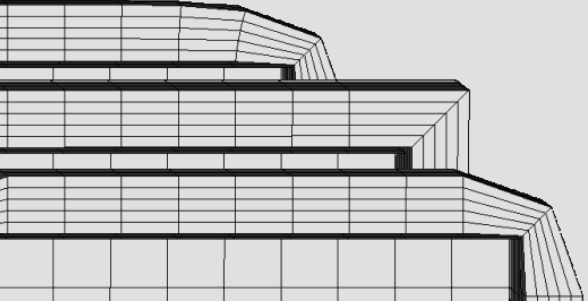 図 5. Corner Style例. 一番下のメッシュはrounded corners、中央のメッシュはsquare corners、一番上のメッシュはCFD corners を使っています(CFD要素はコーナーのほうに傾いている点にご注目ください) |
Shell Layersサブパネル
プレート要素をオフセットする前に、プレート要素の法線が正しい向きになっていることを確認してください。
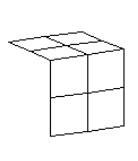 図 6. 選択された要素 |
 図 7. Square Cornersを用いて作成された要素 |
 図 8. Rounded Cornersを用いて作成された要素 |
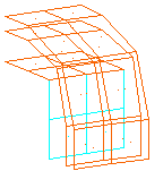 図 9. Initial Offset=40で作成された要素 |
| オプション | 動作 |
|---|---|
| elems to offset selector | オフセットする要素を選択します。 |
| along geoms to follow | 選択されたサーフェスまたは要素は、オフセット要素のガイドとしての役割を果たします。 |
| number of layers | 法線方向に沿って作成する要素の層数を指定します。 |
| initial offset | 法線の正方向に沿ったプレート要素のサーフェスからの初期オフセットを指定します。 |
| total thickness | 作成するソリッド要素の層のトータルの厚みを指定します。 |
| biasing style | バイアシングタイプを選択します。 |
| elements to current comp / original comp | 作成される要素を、現在のコンポーネントに含めるか、またはシェル要素の属するコンポーネントに含めるかを指定します。 |
| corners style |
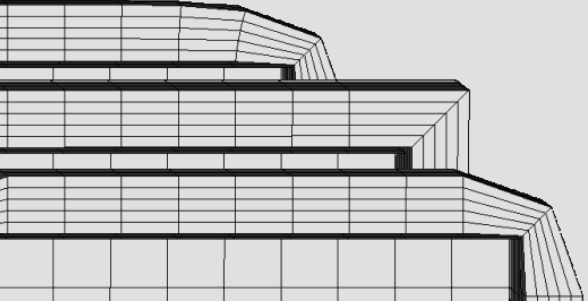 図 10. Corner Style例. 一番下のメッシュはrounded corners、中央のメッシュはsquare corners、一番上のメッシュはCFD corners を使っています(CFD要素はコーナーのほうに傾いている点にご注目ください) |
Shell Offsetサブパネル
CADソリッドボディのサーフェス上にメッシュを生成する場合、要素はオブジェクトの外側に整列します。このツールを使ってソリッド要素のミッドサーフェスにオフセットする際、要素の法線の逆方向に向かわせることになります。
| オプション | 動作 |
|---|---|
| elems to offset selector | オフセットする要素を選択します。 |
| along geoms to follow | 選択されたサーフェスまたは要素は、オフセット要素のガイドとしての役割を果たします。 |
| distance / distance = 1/2 element T |
|
| corners style |
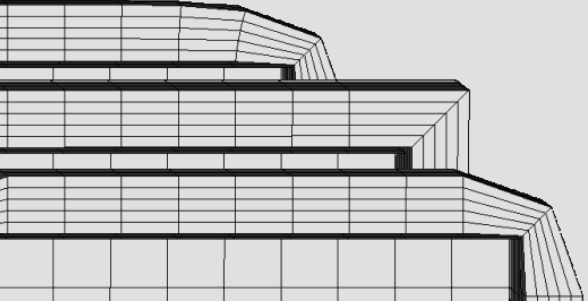 図 11. Corner Style例. 一番下のメッシュはrounded corners、中央のメッシュはsquare corners、一番上のメッシュはCFD corners を使っています(CFD要素はコーナーのほうに傾いている点にご注目ください) |
Thicken Shellsサブパネル
| オプション | 動作 |
|---|---|
| elems to offset selector | オフセットする要素を選択します。 |
| along geoms to follow | 選択されたサーフェスまたは要素は、オフセット要素のガイドとしての役割を果たします。 |
| shells are on the midsurface / shells are on an outer surface |
|
| thickness = | 厚みの値を指定します。 |
| elements to current comp / original comp | 作成される要素を、現在のコンポーネントに含めるか、またはシェル要素の属するコンポーネントに含めるかを指定します。 |
| corners style |
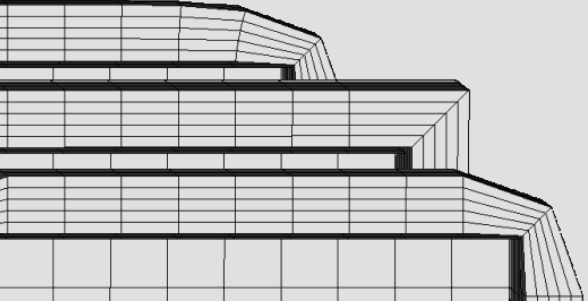 図 12. Corner Style例. 一番下のメッシュはrounded corners、中央のメッシュはsquare corners、一番上のメッシュはCFD corners を使っています(CFD要素はコーナーのほうに傾いている点にご注目ください) |
Thin Solidsサブパネル

図 13. Thin Solids. 最初の図は、薄肉の曲げシートメタルを表現するソリッド形状を示しています。2番目の図は、3つの層と混合要素タイプからなるメッシュを示しています。
- ソリッドエンティティは曲げシートメタルソリッドである。
- ソース(開始)フェイスと終了フェイスの両方が特定可能である。
- ソースおよび終了フェイスはフェイスの縁に沿ってほぼ90度の角度を成すように結合されていること。
- 上側と下側のフェイスの数は一致する必要はない。
- 側面は4面である必要はない。
| オプション | 動作 | ||||
|---|---|---|---|---|---|
| thin solid mesh: solids / elems | 薄肉のソリッドメッシュを作成するのに使用するソリッドエンティティまたは要素を選択します。 | ||||
| auto detect / detect now |
|
||||
| save src to SAVELIST | 検出されたソースフェイスはメモリ内に保存され(更にコマンドファイルに出力)簡単に取り出すことができます。ただし、モデルの一部としてディスク上に保存されるわけではありません。 注: detect nowが選択されている場合に利用可能です。
|
||||
| along surfs / source surfs |
|
||||
| destination: surfs | ベースメッシュが引き伸ばされる際のターゲットとして使用されるサーフェスを選択します。 | ||||
| number of layers: | 法線方向に沿って作成する要素の層数を指定します。 | ||||
| element size = / elem_size/thickness |
|
||||
| element type = | ソリッド要素を作成するための初期のシェルメッシュに使用される要素タイプを選択します。
|
||||
| linear or no biasing / exponential biasing /bellcurve biasing | 連続する層でソースフェイスから離れる際の要素成長率に影響を与えるバイアシングを選択します。
|
||||
| bias intensity = | バイアシング度の値を指定します。この数値はバイアシングの影響度を決定します。ゼロのままの場合、バイアシングは適用されません。 | ||||
| elements to current comp / original comp | 作成される要素を、現在のコンポーネントに含めるか、またはシェル要素の属するコンポーネントに含めるかを指定します。 |
実行ボタン
| ボタン | 動作 |
|---|---|
| offset+ | シェル要素を法線方向のプラス方向に引き伸ばし / オフセットします。 |
| offset- | シェル要素を法線方向のマイナス方向に引き伸ばし / オフセットします。 |
| thicken | shells are on the midsurfaceが設定されている場合、厚みを与えます。 注: Thicken Shellsサブパネルで利用可能です。
|
| メッシュ | 入力された基準値に沿って薄肉のソリッドメッシュが作成されます。 注: Thin Solidsサブパネルで利用可能です。
|
| reject | 要素に加えられた変更、または薄肉ソリッド要素の作成を取り消します。パネルを一度離れると、変更を取り消すことはできませんが、サブパネルを切り替えて再び同じサブパネルに戻った場合のrejectは有効です。 |
| return | パネルを終了します。 |